Параметры для управления связью между представлениями и видами чертежа, позволяющие оптимизировать рабочий процесс.
Новые возможности: 2022
В среде сборки создаются состояния модели, именованные виды и позиционные представления, в которых сохраняется состояние сборки. При создании вида чертежа для сборки можно выбрать любую комбинацию состояний модели и представлений, заданных в сборке.
Состояния модели и позиционные представления имеют ассоциативную связь с видом чертежа. Также можно создать связь между видовым представлением и видом чертежа, установив флажок «Ассоциативность». Если для вида чертежа задать ассоциативную связь с видовым представлением, то при внесении изменений в сборку вид чертежа будет обновляться автоматически.
Рекомендации по созданию видов
- Состояние модели, именованный вид и позиционный вид должны быть созданы в сборке, а не в чертеже.
- Невидимые компоненты в видовом представлении отображаются в обозревателе чертежа, но не рассчитываются на виде.
- Подавленные компоненты в состоянии модели не включаются в список деталей, не отображаются в обозревателе чертежа и не рассчитываются на виде.
- Виды чертежа имеют ассоциативную связь с выбранным состоянием модели и позиционным представлением и обновляются автоматически. Именованный вид обновляется автоматически, если установлен флажок «Ассоциативность».
- Видовые представления, в которых компоненты обозначены как прозрачные, влияют на связанные виды чертежа. В таких видах настройка прозрачности модели имеет приоритет над аналогичной настройкой вида чертежа.
Рекомендации по созданию пояснений и работе с ними
- Аннотации, ссылки которых подавлены, удаляются, пока не будет задан параметр на вкладке "Чертеж" в диалоговом окне "Параметры процесса моделирования", позволяющий сохранить разорванные аннотации.
- Общие аннотации можно создавать только для неподавленных компонентов. Если аннотация является неверной из-за того, что ее ссылка подавлена, аннотация удаляется, или же ее можно переопределить, чтобы она указывала на новую ссылку.
- Список деталей для перенесенного уровня детализации всегда ссылается на главное состояние модели.
- Подавленные компоненты в состоянии модели не отображаются в списке деталей.
- Номера позиций создаются только для неподавленных компонентов. Если состояние модели изменяется, в результате чего номер позиции начинает ссылаться на подавленный компонент, то данный номер позиции удаляется.
- Таблицы отверстий не содержат информации для компонентов, которые подавлены в виде.
- Упрощенные размеры отверстий, присоединяемые к компоненту, который становится подавленным, удаляются.
Использование видовых представлений для повышения производительности
- Чтобы повысить производительность и сэкономить память, необходимо выполнить одно из следующих действий:
- Выберите видовое представление, содержащее только те компоненты, которые должны быть видимыми. Невидимые компоненты включаются в список деталей, но не рассчитываются на виде чертежа.
- Закройте файл сборки, используемый в виде чертежа, чтобы предотвратить загрузку графики в память.
- Для редактирования модели, отображающейся на чертеже, в меню приложения нажмите "Открыть", чтобы выбрать файл сборки, а затем нажмите кнопку "Параметры". Выберите представление, которое используется на чертеже.
Создание видов чертежа по позиционным представлениям сборки
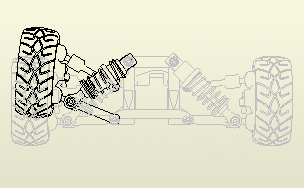
Позиционные представления подобны моментальным снимкам сборки, отображающим различные конфигурации компонентов. В файле сборки может быть сохранено несколько позиционных представлений. Позиционные представления можно использовать при создании главного вида чертежа, обращаясь к нему по имени. Созданный вид имеет ассоциативную связь с позиционным представлением и обновляется автоматически.
- Создайте или откройте чертеж.
- Выберите на ленте вкладку "Размещение видов"
 панель "Создать"
панель "Создать"  "Базовый".
"Базовый".
- В диалоговом окне "Вид чертежа" выберите файл модели.
- На вкладке "Компонент" выберите элемент "Позиционное представление" из списка "Положение".
- Настройте другие параметры в диалоговом окне "Вид чертежа" и нажмите кнопку "ОК".
Выбор видового представления для вида чертежа

При создании вида с чертежом сборки можно выбрать любое из видовых представлений, заданных в данной сборке. Также можно создать связь между видовым представлением и видом чертежа, установив флажок "Ассоциативность".
Видовое представление для вида чертежа и взаимосвязь между ними можно изменить после размещения вида на чертеже.
- Правой кнопкой мыши щелкните на виде чертежа и выберите "Редактировать вид".
- В диалоговом окне "Вид чертежа" измените видовое представление.
Создание чертежей деталей и сборок с использованием состояний модели
Состояние модели можно использовать при создании чертежа для включения в него различных представлений детали или сборки.
При создании вида чертежа можно выбрать состояние модели. Подавленные компоненты в сборке не включаются в список деталей и не рассчитываются на виде чертежа.
После создания вида можно отредактировать вид чертежа и выбрать другое состояние модели.
- Выберите на ленте вкладку "Размещение видов"
 панель "Создать"
панель "Создать"  Базовый.
Базовый.
- В диалоговом окне "Вид чертежа" выберите файл модели.
- Выберите состояние модели для представления на виде.
- В диалоговом окне "Вид чертежа" задайте другие настройки и нажмите "ОК".